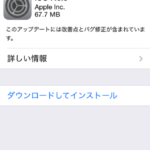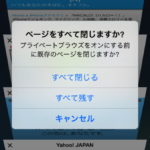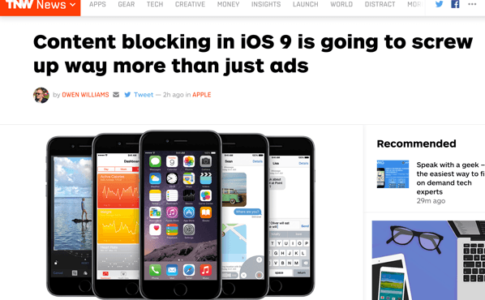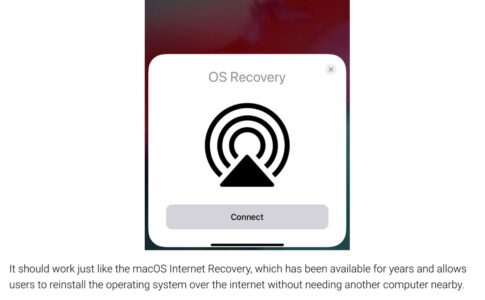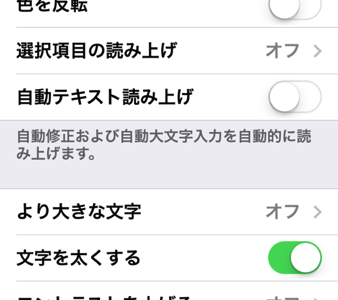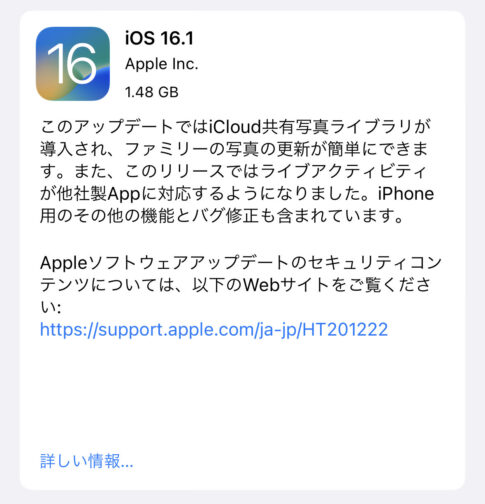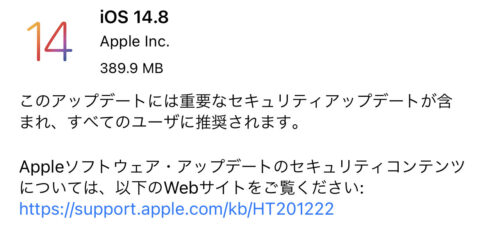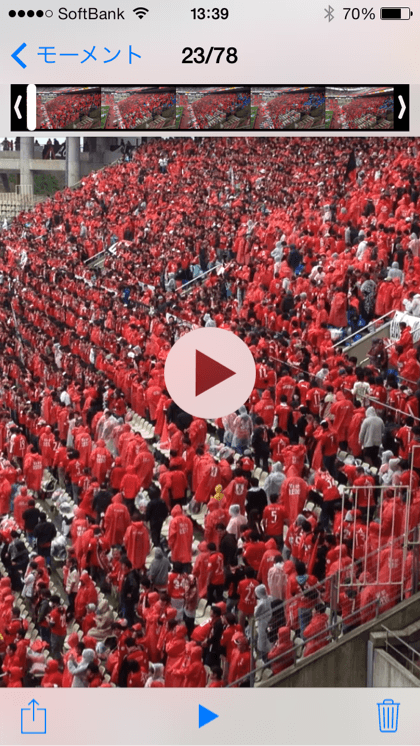
久しくiPhoneからYouTubeに動画をアップロードしておらず、そういえばどうやってやるのかと思い、調べてみました。なんのことはない、Apple純正の写真アプリから、YouTubeへの動画のアップロードが可能です。簡単です!
特に編集をせずに、撮影した動画をサクッとアップロードできて便利ですね。もちろん、編集した動画を アップロードしても良いですが。
それでは方法を説明します。
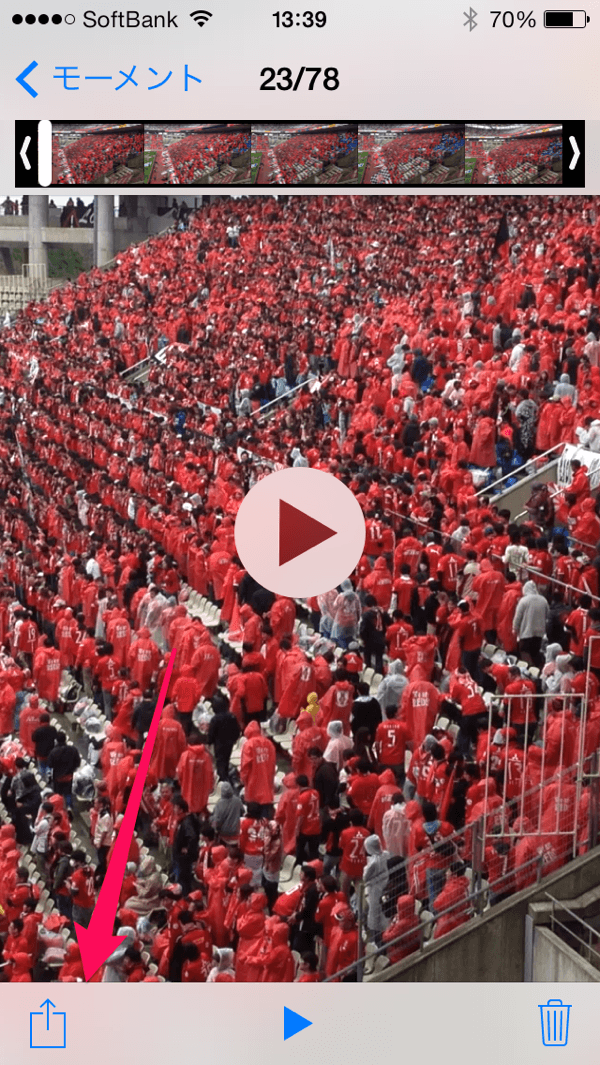
アップロードしたい動画を開き、左下のアイコンをタップします。
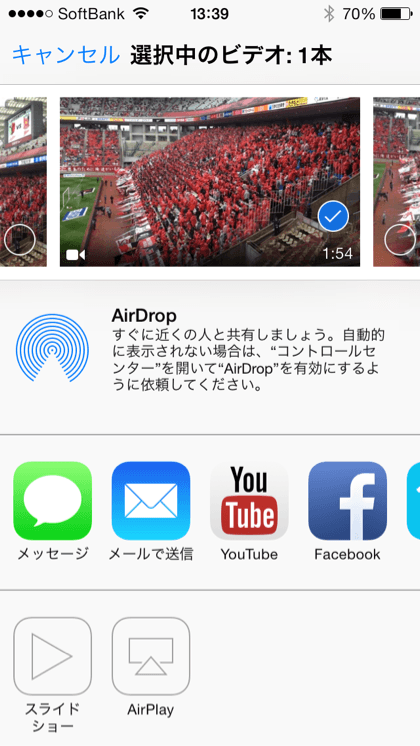
ダイアログが開き、様々な共有の方法が表示されます。その中から、YouTubeをタップして選択します。
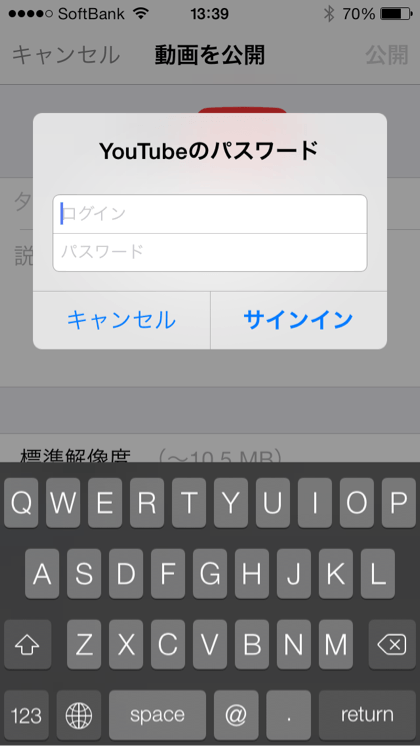
初回はYouTubeで使用するIDとパスワードを入力する必要があります。
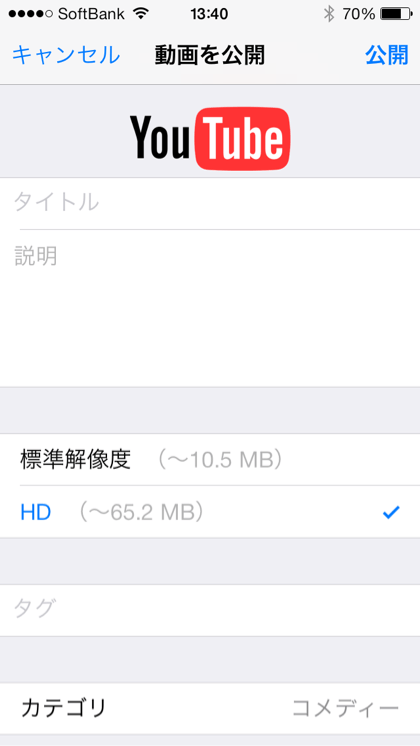
タイトル、説明、解像度、タグ、カテゴリーなどを入力または選択します。動画のクオリティをHDにするには、WiFiを使用する必要があります。
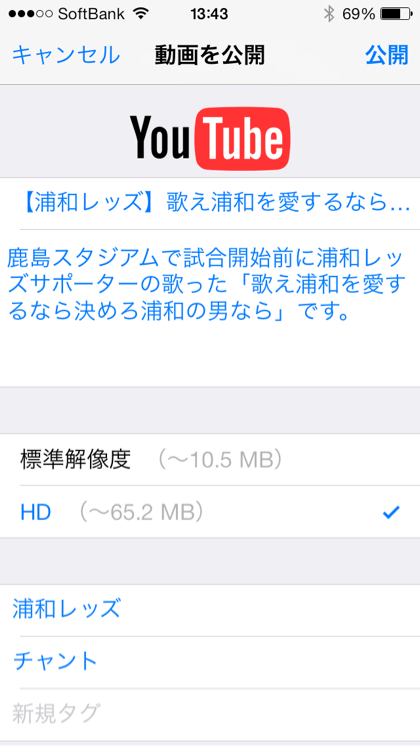
動画のアップロードに必要な情報を入力したところです。右上の「公開」をタップすると、YouTubeへの動画のアップロードが行われます。
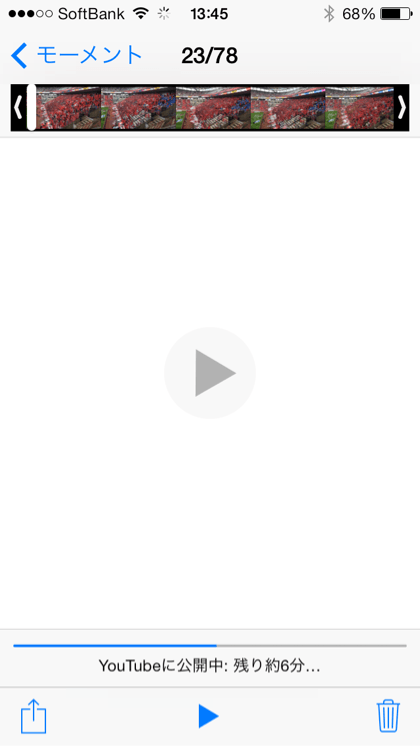
後は、動画のアップロードが完了するのを待つだけです! 簡単ですね!